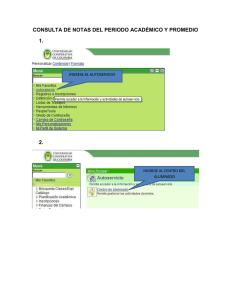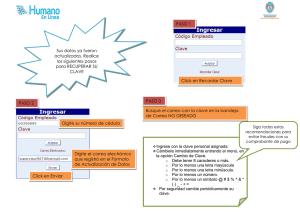Online Program Management (OPM)
Anuncio
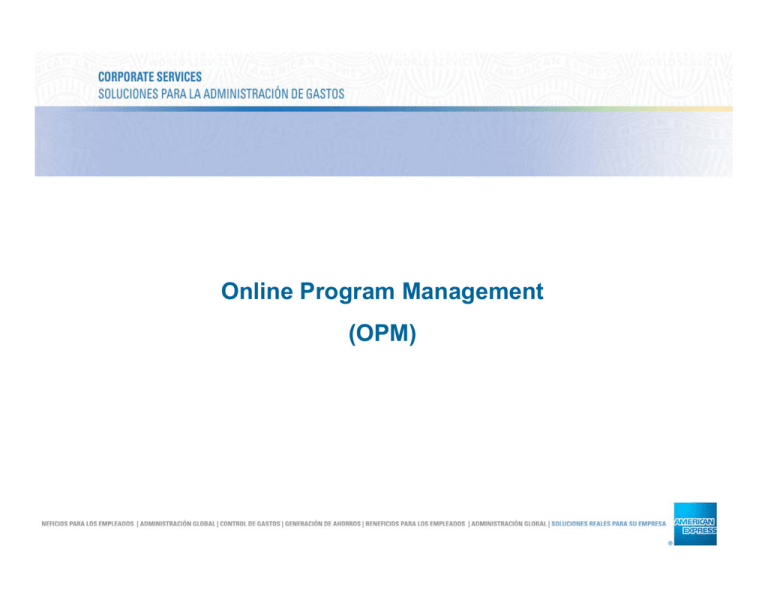
Online Program Management (OPM) Este instructivo le permitirá conocer como realizar transacciones a través de OPM. 1- Para acceder al sistema ingrese en www.americanexpress.com.ar/atwork Si usted ya posee un Nombre de Usuario y Contraseña de American Express @Work, ingreselo aquí. Si no posee Nombre de Usuario y Contraseña ingrese aquí para solicitar los mismos. Para ingresar a OPM haga click en Administración del programa. En la barra azul de la izquierda encontrará todas las funciones que OPM tiene para ofrecerle. Ver Estado de la Cuenta 1- La función “Ver Estado de Cuenta” le permitirá acceder a los Estados de Cuenta de cada una de las tarjetas corporativas de los empleados de su empresa. Alli podrá visualizar los cargos facturados y por facturar de cada una de la cuentas. Para acceder a esta función haga click e “Ver Estado de Cuenta” de la barra azul. 2. Ingrese en está celda el número de Tarjeta y haga click en siguiente. PROVEEDOR 1 PROVEEDOR 2 3. En esta ventana usted podrá visualizar el Estado de la Cuenta seleccionada, pudiendo acceder a los últimos tres períodos facturados y al período no facturado desde la fecha del último corte al día de la cosnulta. Cambio Datos del Socio 1- La función “Cambio Datos del Socio” le permitirá solicitar modificaciones de domicilio, teléfono y número de empleado de cada una tarjetas corporativas de los empleados de su empresa. Para acceder a esta función haga click e “Cambio Datos del Socio” de la barra azul. 2. Ingrese en está celda el número de Tarjeta. 3. Para solicitar un cambio de domicilio tilde la celda en blanco e ingrese los nuevos datos. 4. Para solicitar un cambio en el teléfono tilde la celda en blanco e ingrese los nuevos datos. 5. Para solicitar el cambio de N° de empleado tilde la celda en blanco e ingrese los nuevos datos. 6. Al ingresar los nuevos haga click en siguiente. 3764-000000-00000 Daniel Martin 7. Una vez que verifique que los datos ingresados son los correctos, haga click en “Enviar”. 8. El sistema generará un número de Confirmación que le permitirá hacer seguimiento a la transacción realizada. Transferencia de Socio 1. La función “Transferencia de Socio” le permitirá solicitar el cambio de una o varias Tarjetas, de un centro de costos a otro. 2. Para acceder a esta función haga click e “Transferencia de Socio” de la barra azul. 2. Ingrese en está celda el número de Tarjeta que quiere cambiar de Centro de Costos. 3764-000000-00000 Daniel Martin CENTURION S.A: 3. Ingrese en está celda el nuevo Centro de Costos. 4. Luego de verificar que los datos ingresados sean correctos, haga click en “Enviar”. 3764-000000-00000 Daniel Martin CENTURION S.A CENTURION S.A . . 6. Si quiere realizar otratransacción haga click sobre cualquiera de estos links. 5. El sistema generará un número de Confirmación que le permitirá hacer seguimiento a la transacción realizada. Cancelar una Tarjeta 1. La función “Cancelar una Tarjeta” le permitirá solicitar la cancelación de una o varias Tarjetas al mismo tiempo. 2. Para acceder a esta función haga click e “Cancela una Tarjeta” de la barra azul. 3. Ingrese en está celda el número de Tarjeta que desea cancelar. 4. Si necesita solicitar la cancelación de varias Tarjetas al mismo tiempo, haga click en “Cancelar Varias Tarjetas”. 5. Ingrese los números de todas las Tarjetas que desea cancelar. 3764-000000-00000 Daniel Martin CENTURION S.A. 6. Indique la causa por la cual solicita la cancelación de La Tarjeta. 7. Luego de verificar que los datos ingresados sean correctos, haga click en “Enviar”. 3764-000000-00000 Daniel Martin 9. Si quiere realizar otra operación haga click sobre cualquiera de estos links. 8. El sistema generará un número de Confirmación que le permitirá hacer seguimiento a la transacción realizada. Estado de las Transacciones - Revisión 1. La función “Estado de las Transacciones Revisión” le permitirá realizar el seguimiento da todas las transacciones que usted solicitó a través de OPM. 2. Para acceder a esta función haga click e “Estado de las Transacciones Revisión” de la barra azul. 3. En esta pantalla usted podrá ver el estado de cada transacción: “En Proceso”, “Completado”, “Rechazado”, ´dividas según el día en que fueron solicitadas. Haciendo click en los números azules que indican la cantidad de transacciones de cada estado, podrá ver el detalle de las mismas. 4. Esta pantalla le muestra las transacciones solicitadas y el número de confirmación de cada una de ellas. Haciendo click sobre este número podrá obtener más información sobre la misma. 3764-000000-00000 3764-000000-00000 3764-000000-00000 DANIEL MARTIN DANIEL MARTIN DANIEL MARTIN 3764-000000-00000 Daniel Martin CENTURION S.A. 5. Esta pantalla le muestra el detalle de la transacción seleccionada. Estado de las Transacciones - Buscado 1. La función “Estado de las Transacciones Buscado” le permitirá realizar el seguimiento da todas las transacciones que usted solicitó a través de OPM, a través del número de confirmación. 2. Para acceder a esta función haga click e “Estado de las Transacciones Buscado” de la barra azul. 2. Ingrese el número de confirmación o busque su transacción mediante otro criterio. 3. Luego de ingresar el criterio de búsqueda haga click en “Siguiente”. 4. Esta pantalla le muestra las transacciones solicitadas y el número de confirmación de cada una de ellas. Haciendo click sobre este núemro podrá obtener más información sobre la misma. 3764-000000-00000 DANIEL MARTIN 3764-000000-00000 Daniel Martin CENTURION S.A. 5. Esta pantalla le muestra el detalle de la transacción seleccionada. Si usted tiene alguna consulta acerca del funcionameinto de OPM comuníquese con el Help Desk de American Express llamando al 0810-555-WORK (9675), de Lunes a Viernes de 8.30 a 19 hs.